普大喜奔,近期远程控制ToDesk跨界推出了云电脑,这款新产品此前内测反馈不错,不仅给小编更给很多用户都带来了极大的便利和惊喜。接下来就跟着小编的步伐一起开启云电脑,在学习使用步骤的同时也来看看这款软件究竟都有哪些过人之处吧!
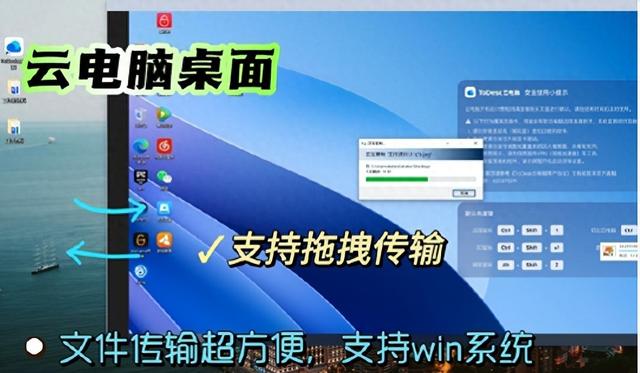
何为云电脑?
这是为用户提供的一种全新的云端计算体验,让使用者在任何有需要的时间、场景下都能够通过网络连接到更高性能的云端电脑,从而在该设备上实现更高效的工作和娱乐。云电脑是解决很多人没有优质电脑设备的有效工具之一!
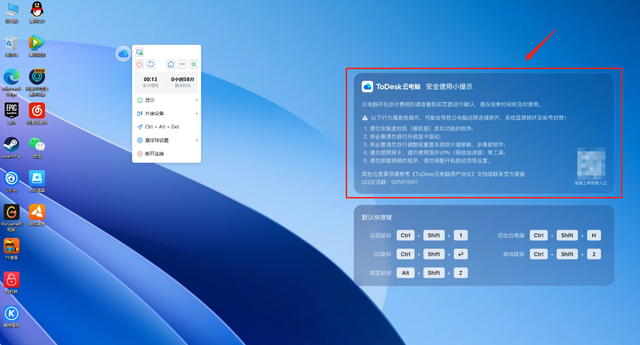
ToDesk云电脑的桌面有悬浮球导航栏可以承担中控台的功能,所有设置都可在其中自定义。当开启全屏模式后可以随时切换云电脑和本地电脑的桌面处理工作,本地电脑和云电脑的文件可以互相使用剪切粘贴或拖拽传输方式。
另外搭配远程app还可以用手机/平板远程自己的电脑登录云电脑玩游戏和办公!

以下是ToDesk云电脑的快速操作教程和必看攻略
需先获取云电脑使用资格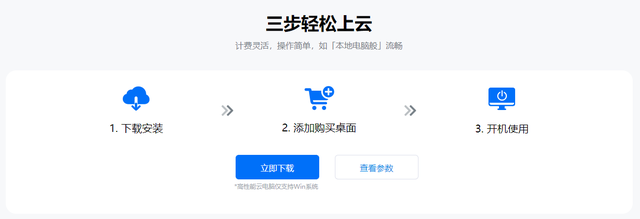
打开ToDesk官网,根据顶部导航栏提示,选择云电脑客户端并部署。
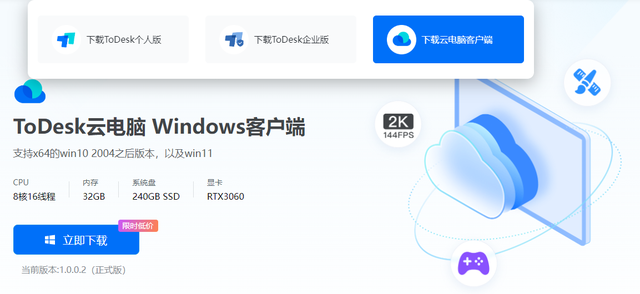
完成安装后,需要注册登录账号,可以选用微信登录、短信登录以及企业账号登录,目前是提供有这三种不同的登录方式。
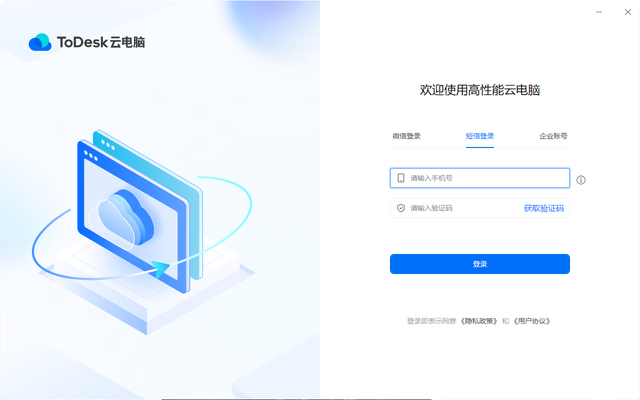
进入后,可以看到几项引导操作步骤,简单示意着开启顺序。这里建议大家优先点击前往个人信息的界面,并依照提示进行实名制认证,做好后即可获取云电脑使用资格。
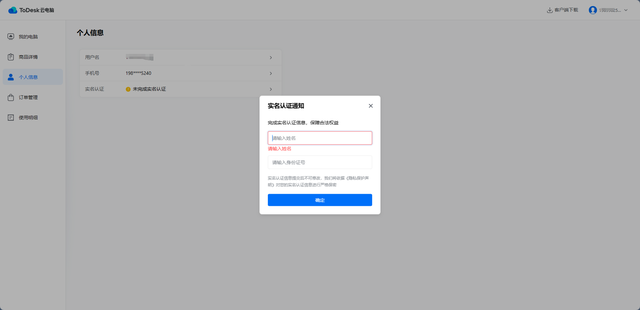
待完成信息顺利绑定,可以在左侧栏的“我的电脑”位置中,选择“新建云桌面”;这里是会自动跳转到商品详情页面,选择合适的订阅套餐,并查看可开启时间,各位注意要确保在有效期内使用喔~
具体的订阅方式,有小时/6小时/天/周这几种使用时间模式可自选配置使用,价格低至0.98元/小时,可以说是毫无负担,感兴趣的新手们尽可放心尝试!
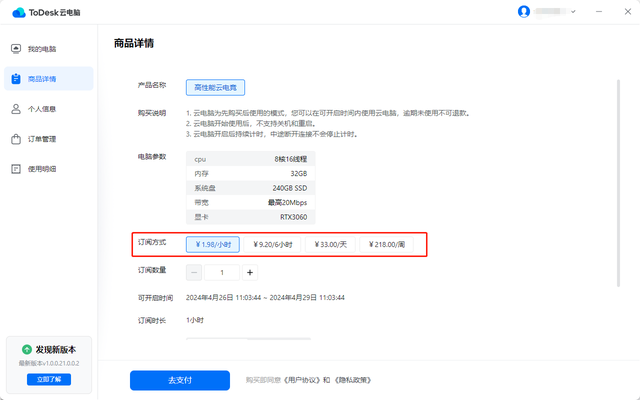 连接和使用云电脑
连接和使用云电脑成功创建云电脑后,在我的电脑位置方可查见为我们所配备的设备,点击连接云电脑即可开启。
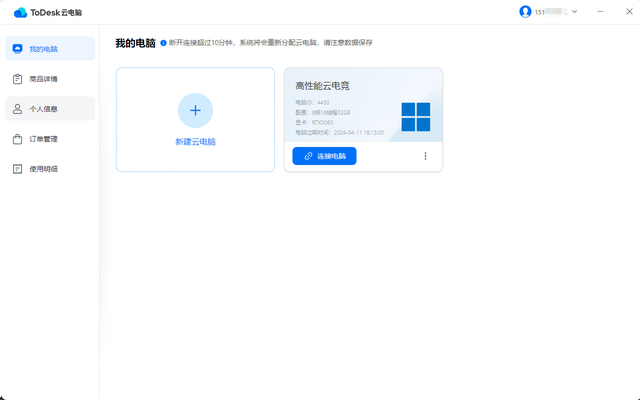
连接成功后,可以看到云电脑的桌面界面,如同使用本地电脑一样,可以在云电脑中安装和运行各种软件,进行办公、学习、娱乐等操作。可以看到是已有很贴心的为大家预装多款应用,省去自行准备所占据的时间精力等成本,直接打开使用快捷又省心。
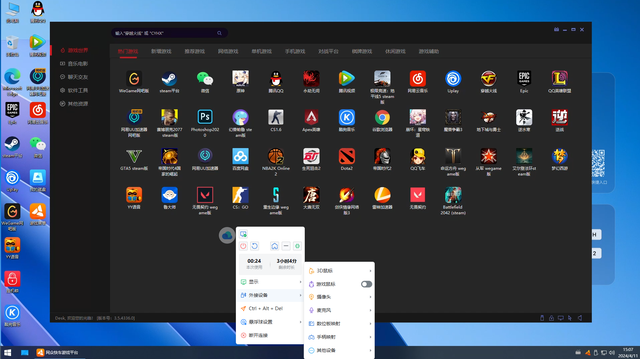
例如常用软件、QQ微信聊天交友类软件、网易云音乐、腾讯视频这样的音乐电影类软件,PS设计修图、还有原神、Dota2等海量游戏均有预置在其中;无论是想要进行AIGC学习、游戏开黑放松还是处理建模渲染等专业工作任务都高效可行。
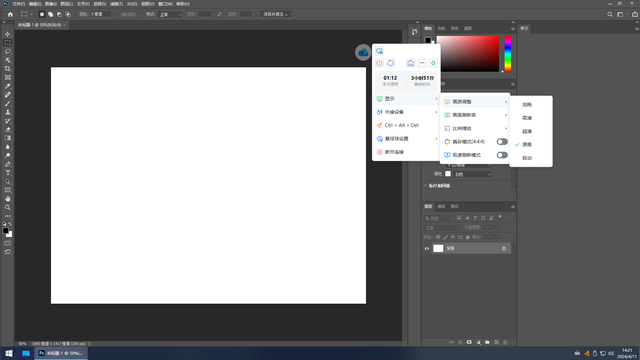
云电脑配置和扩展性小科普
性能优势明显,显卡是RTX3060、CPU是8核16线程、内存32GB,远程玩游戏、远程设计或是视频渲染等都OK,后续版本会陆续优化性能配置,完全不用担心电脑带不动的问题。除配备有高性能显卡,可以满足各种高性能操作的需求,功能技术方面也十分领先。
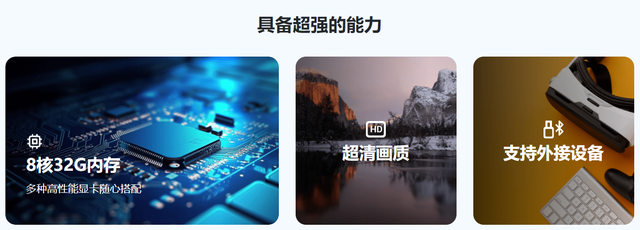
技术优势是搭载自研RTC-ZeroSync引擎,音视频编解码算法技术、灵活参考帧技术、自适应内容编码技术技术以及CPU硬件的加速技术维持高画质与低延迟的平衡,保证流畅高性能的使用体验。

产品有提供极低的延迟和流畅的画质,最高可拉至2k144帧,让用户在低配置终端上也能享受到高配置电脑的乐趣并支持多种实体硬件的适配使用,如数位板、多型号游戏手柄等,丰富了用户的操作体验。
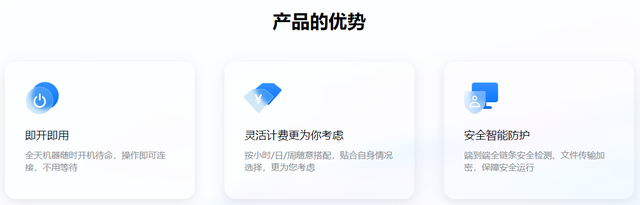
贴心小提示,在使用云电脑时,一定要要注意保护个人隐私和信息安全,避免在公共网络环境下进行敏感操作。根据自身需求选择合适的订阅套餐时,也要避免资源浪费和不必要的费用支出。
相信随着愈发熟悉云电脑的各项功能和操作,定可以更加高效地使用它来提高工作效率和娱乐体验,享受到更多它所在带来的便利和乐趣~
